URLやWebサイトを誰かに共有するとき、ついコピーしてSNSやチャットに貼り付けて共有していませんか?
この方法でも共有はできますが、スマホだとアプリを切り替える手間があってちょっと不便です💦
そこで本記事では、スマホやパソコン間でURLをもっと簡単に共有できる方法を5つご紹介します!
この記事を読むことで、
もう少し楽にURL・Webサイトを共有できる方法は無いかな?🤔
友達や友人にURL・Webサイトを共有したい👥
仕事で相手方にURL・Webサイトを共有したい🧑💻
URLやWebサイトの共有する方法が分からない🌀
といった方々の悩みを解消することができます。
状況に応じた共有パターンについても紹介していますので、ぜひ最後までご覧ください!
【近距離のデバイス間でURLを共有する方法】

ここからは、スマホやパソコンなど近くにある自分のデバイス間でURLを共有する方法について解説していきます。
近距離共有のメリットとしては、
- わざわざチャットやメールで自分に送る必要がない
- 毎回検索し直す手間を省ける
- その場ですぐに別の端末で同じサイトを開ける
いった点が挙げられます。
「スマホとパソコンを両方使っている人」に便利な方法になります。
なおURLを共有する場合、それぞれに特徴があるため事前に把握しておくとスムーズにURLを共有することができます!
| 方法 | 向いてる送信デバイス | 特徴 |
|---|---|---|
| Bluetoothで共有 | スマホ ➡︎ パソコン | 事前設定が必要だけど共有は楽 |
| QRコードでサイトを共有 | パソコン ➡︎ スマホ | カメラ読み取りで共有(1番簡単) |
| Googleアカウント同士での共有 | スマホ ⇄ パソコン | ※同じアカウント限定 |
bluetoothで共有(ネット環境不要でも使える)
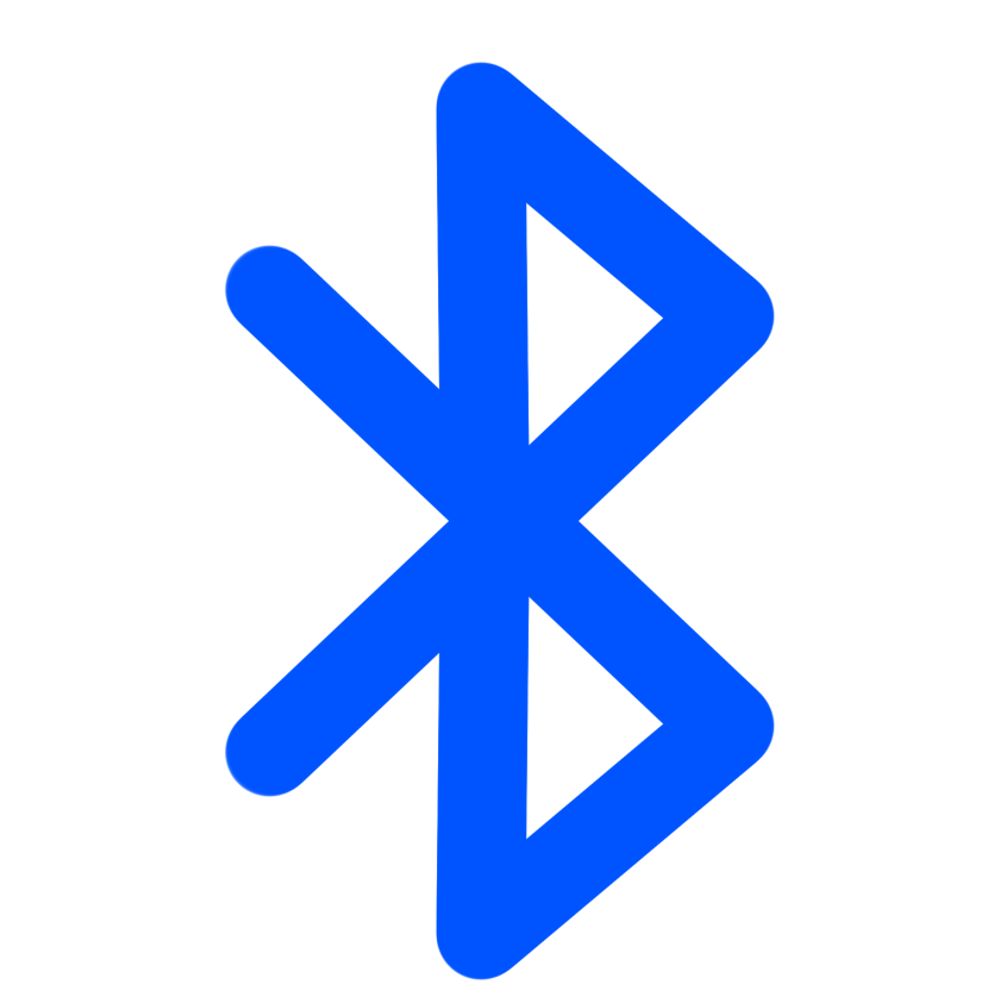
※最初の1回目だけ事前にペアリングが必要
bluetoothで共有する場合、事前にペアリング設定が必要になります。
Bluetooth共有の良いところは一度ペアリングすれば次回以降は自動接続されるので簡単に共有することが可能になります。
ペアリング設定は簡単で、下記の順番でスマホとパソコンのBluetoothペアリングができます。
【手順】
- スマホの「bluetooth」をタップ
- 「新しいデバイスとペア設定」をタップ
- 接続したいデバイスを選択
- 接続先デバイス(パソコンなど)の「接続」をクリック
- スマホ画面に戻って「ペア設定する」をタップ
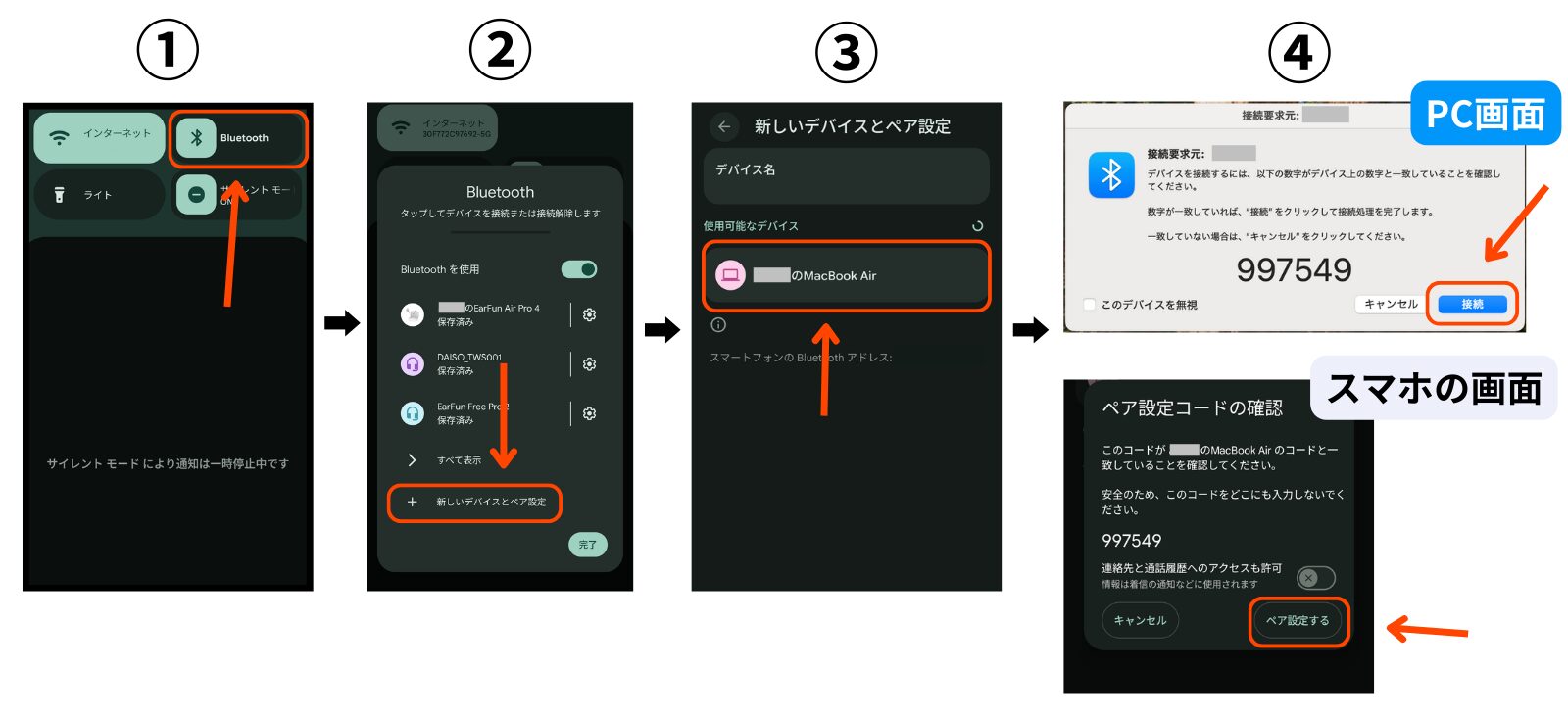
ペアリングの設定が完了していたら、
共有したいwebサイト(URL)の右上にある(⁝)マークもしくは、または共有ボタンをタップします。
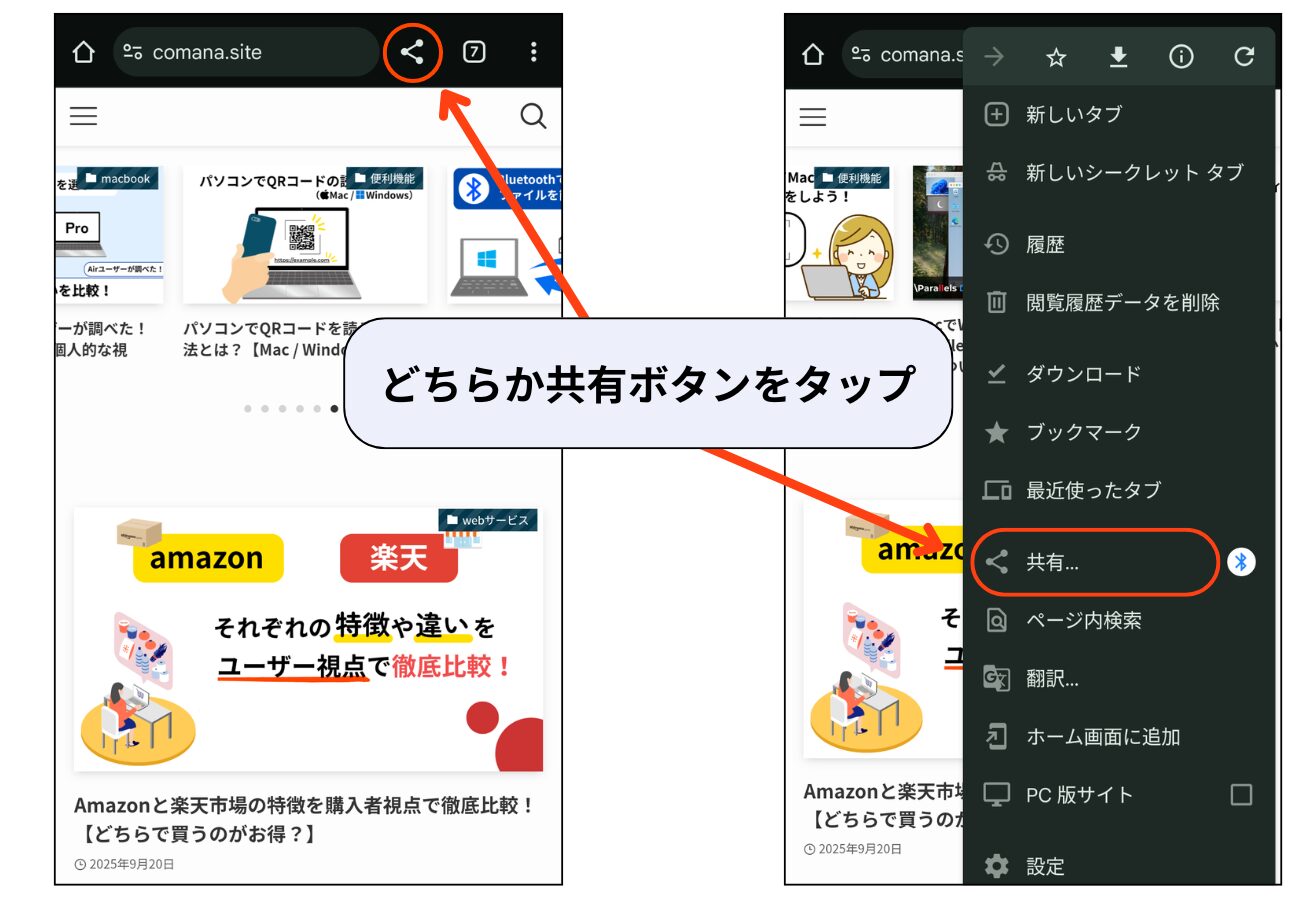
「共有」をタップしたらメニューの中にある「Bluetooth」という項目をタップします。
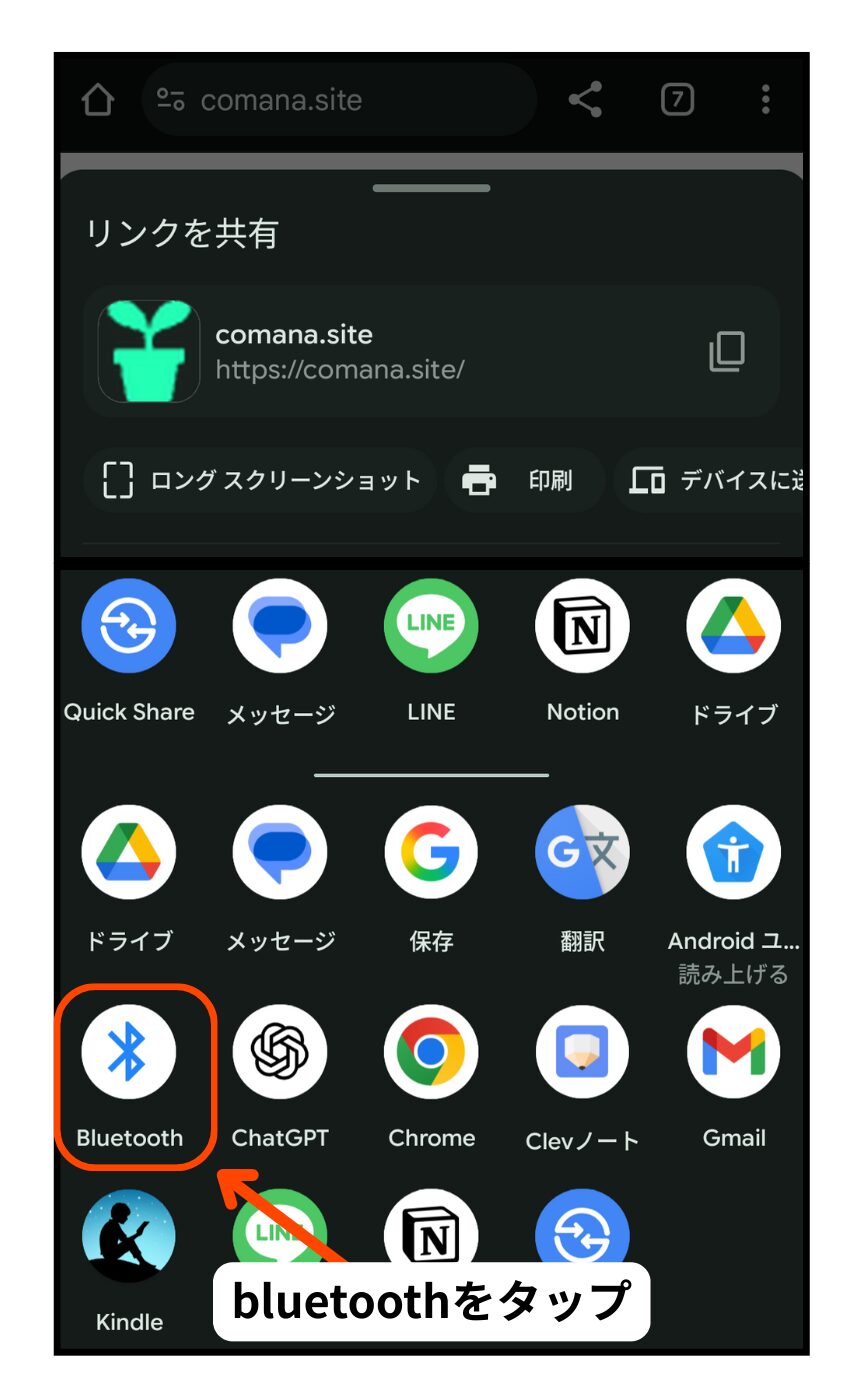
次にBluetoothのペアリングが完了しているデバイスをタップすることでURLを送信することができます!
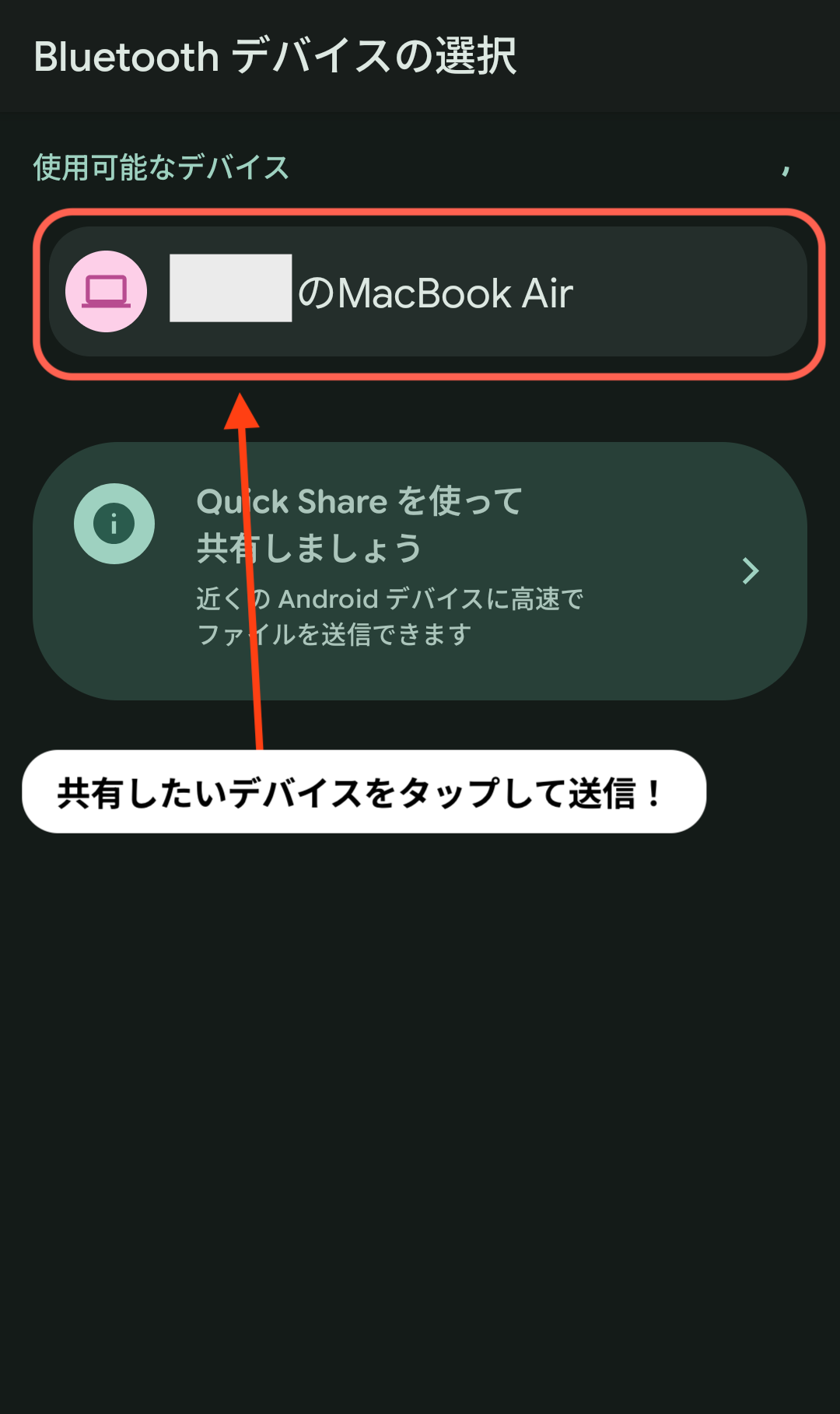
送信ができたらパソコンの「ダウンロード」フォルダにURLのテキストファイルがダウンロードされているのでそちらをクリックするとファイル内にURLが記載されています。
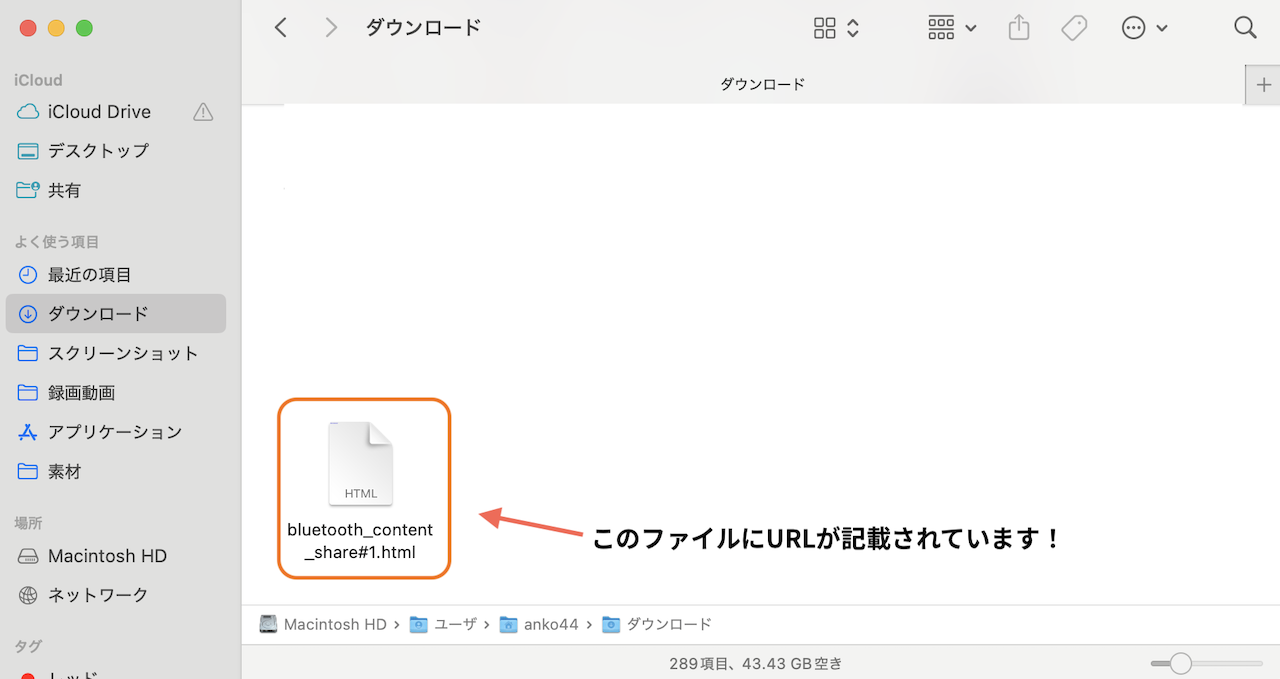
ファイル内にURLが記載されていれば共有が完了になります!
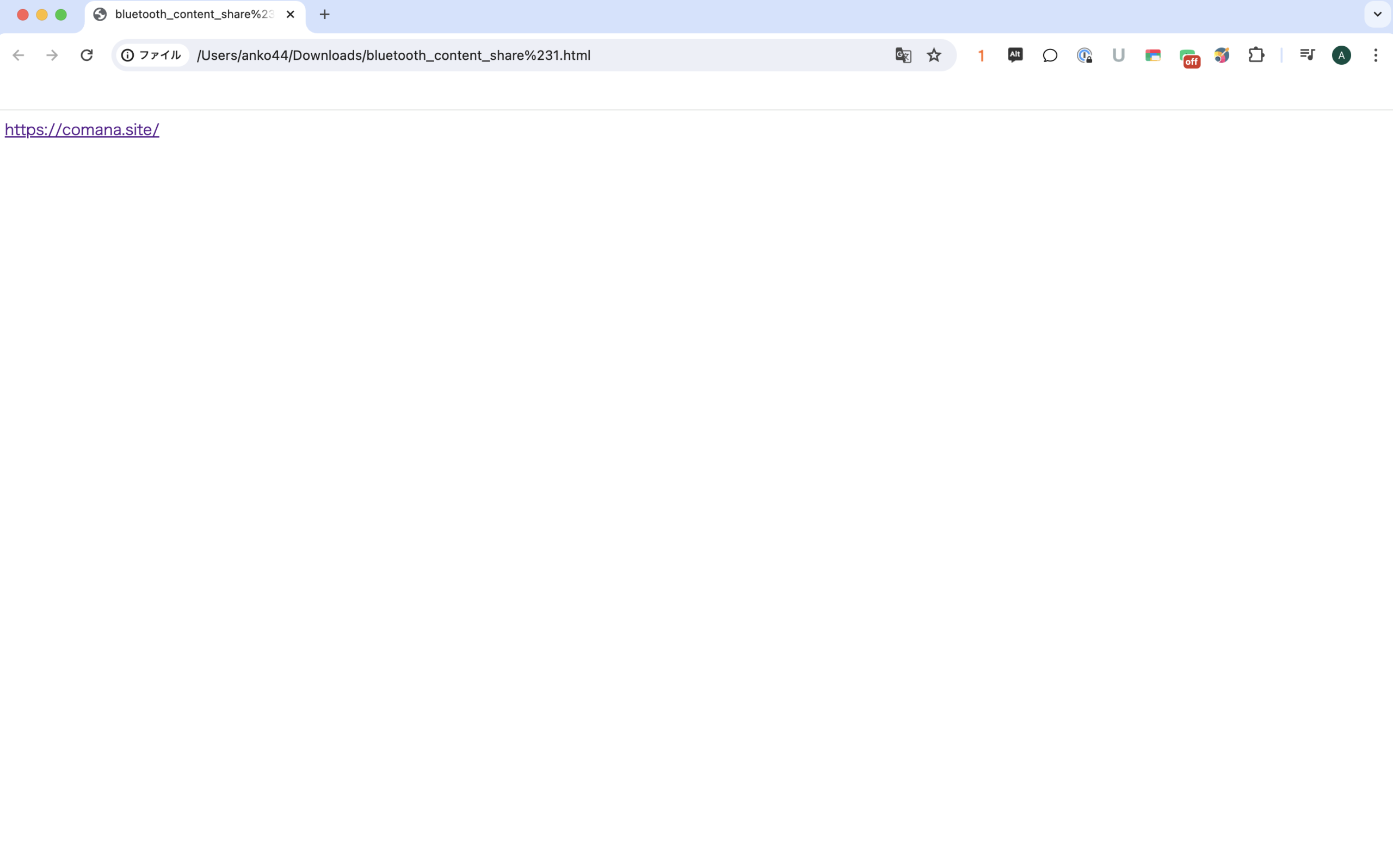
クリックするとURL先のwebサイトにジャンプすることができます。
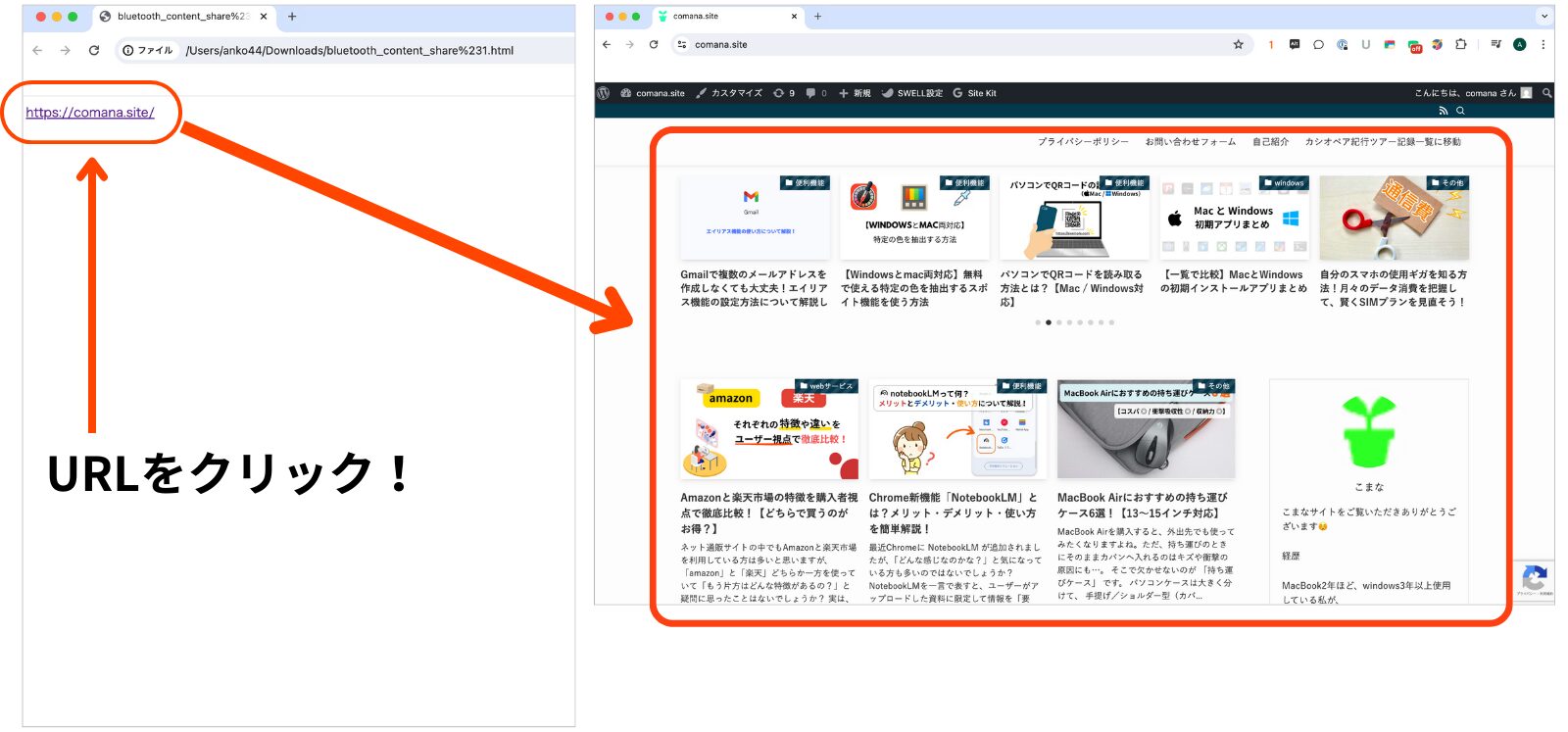
QRコードでサイトを共有する(事前準備なしで簡単)
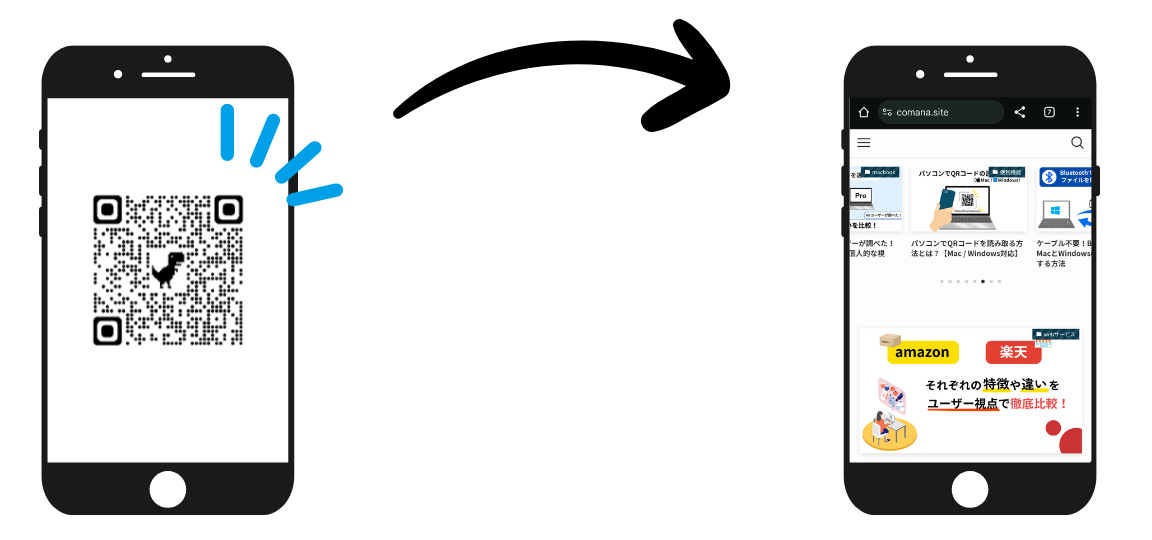
共有したいサイトを開き、右上メニュー(⁝)から「保存して共有」→「QRコードを作成」を選ぶだけでQRコードを生成できます。
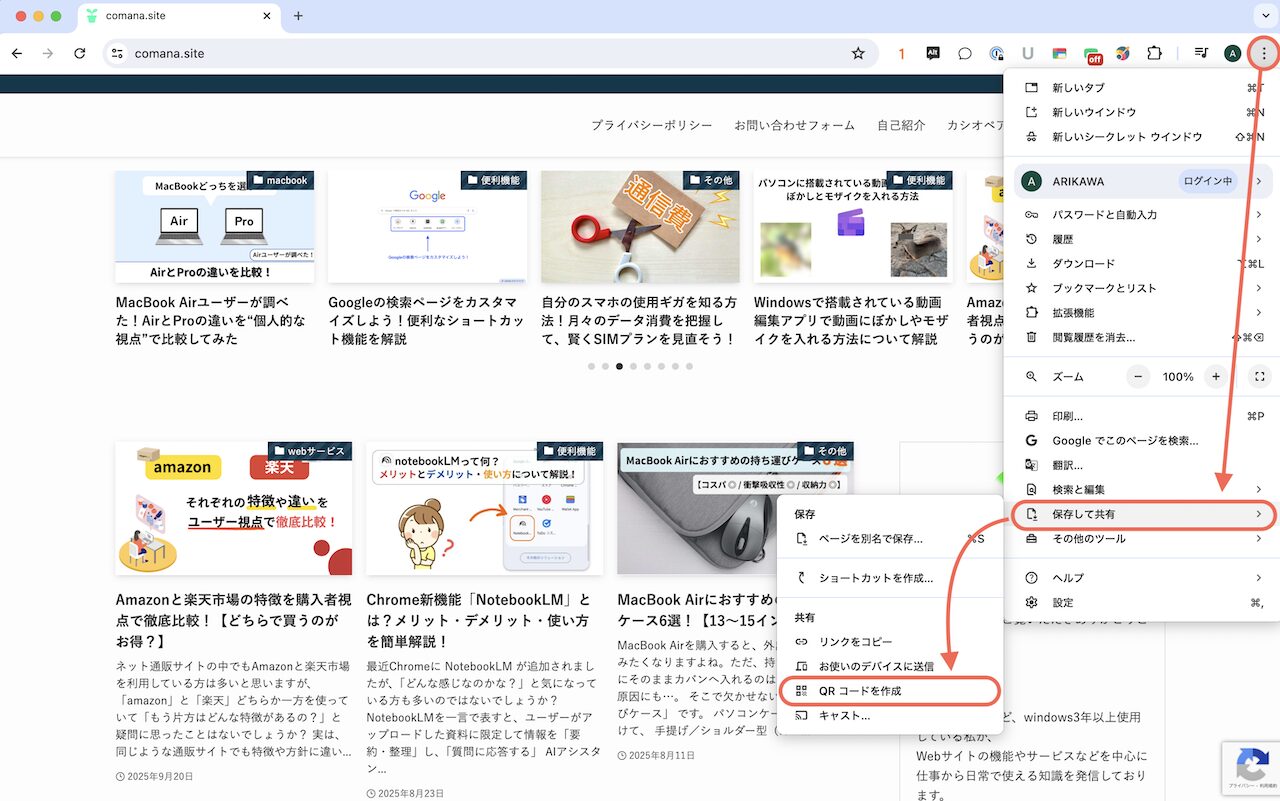
生成したQRコードをスマホのカメラやQRコード読み取りアプリなどを使って読み取りましょう。
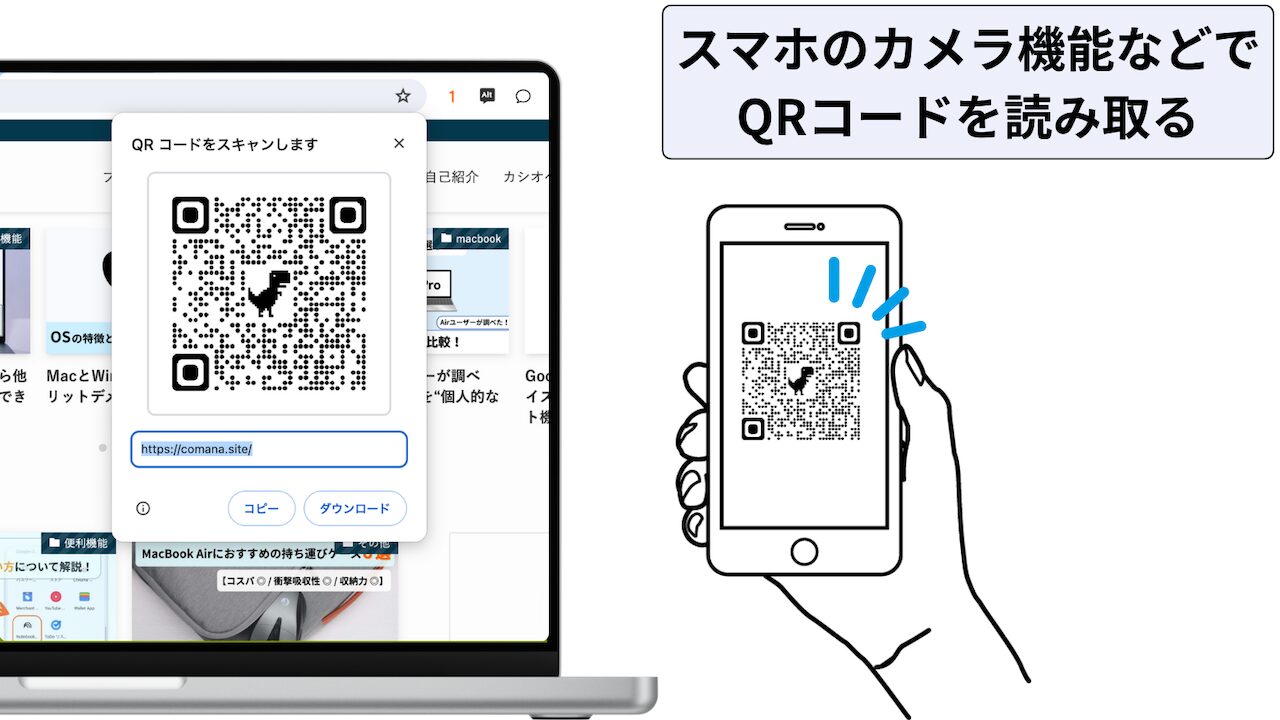
QRコードを読み取ることでパソコンと同じwebサイトを開苦ことが出来ました。
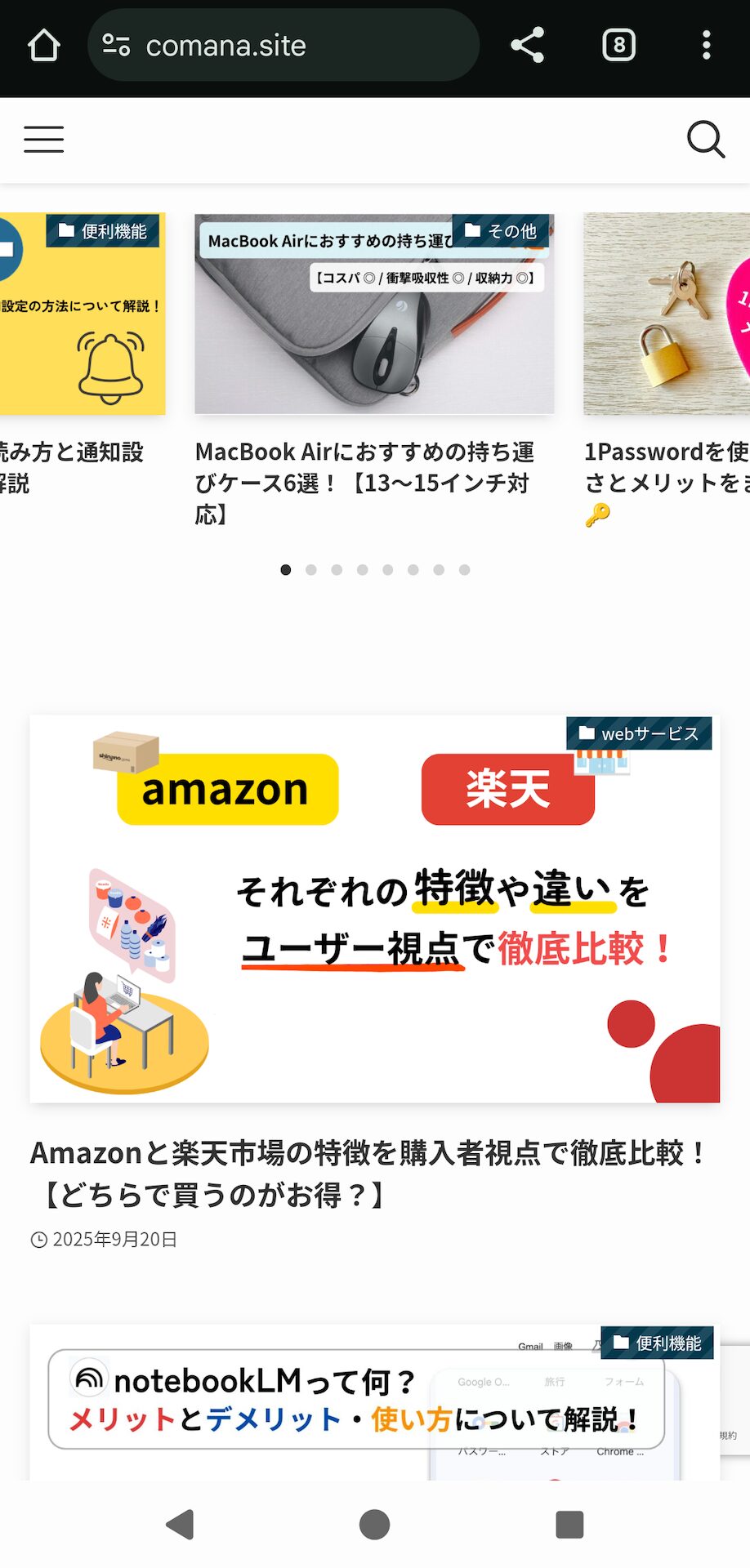
Googleアカウント同士でのサイト共有
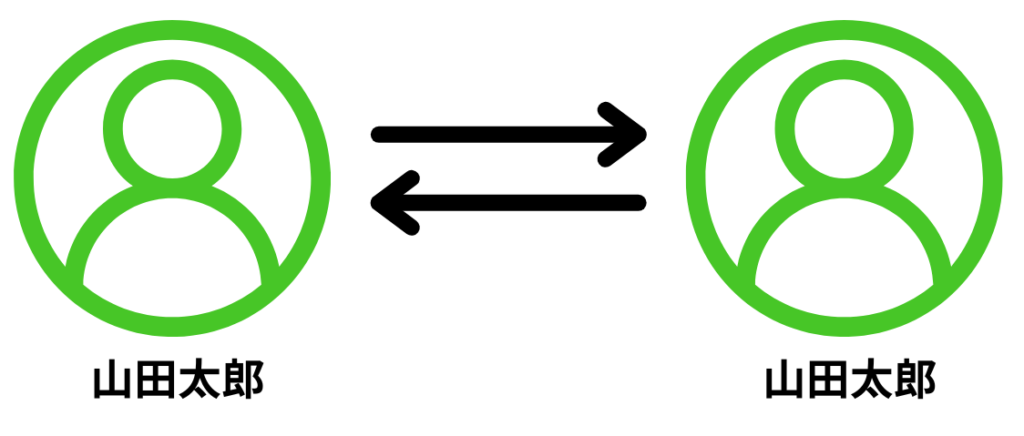
※この方法は 同じGoogleアカウントにログインしているデバイス間 でのみ利用できます。
【スマホ ➡ パソコンへ共有する場合】
共有したいサイトを開き、右上メニュー(⁝)から「共有」→「デバイスに送信」を選びます。
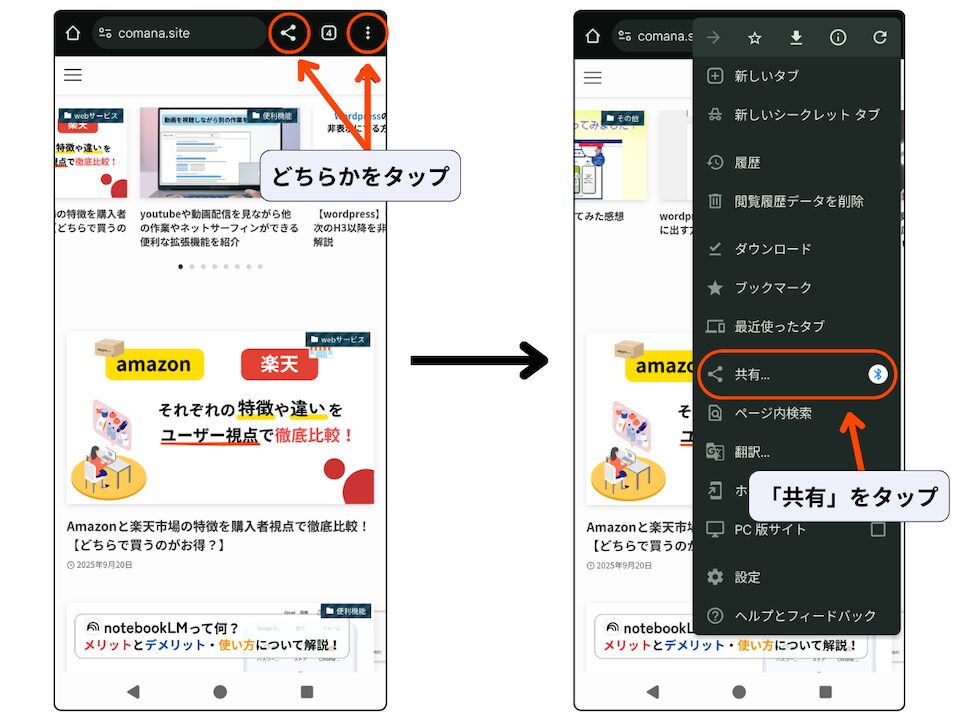
『デバイスに送信』→ 表示されたデバイス一覧から送信先をタップします。
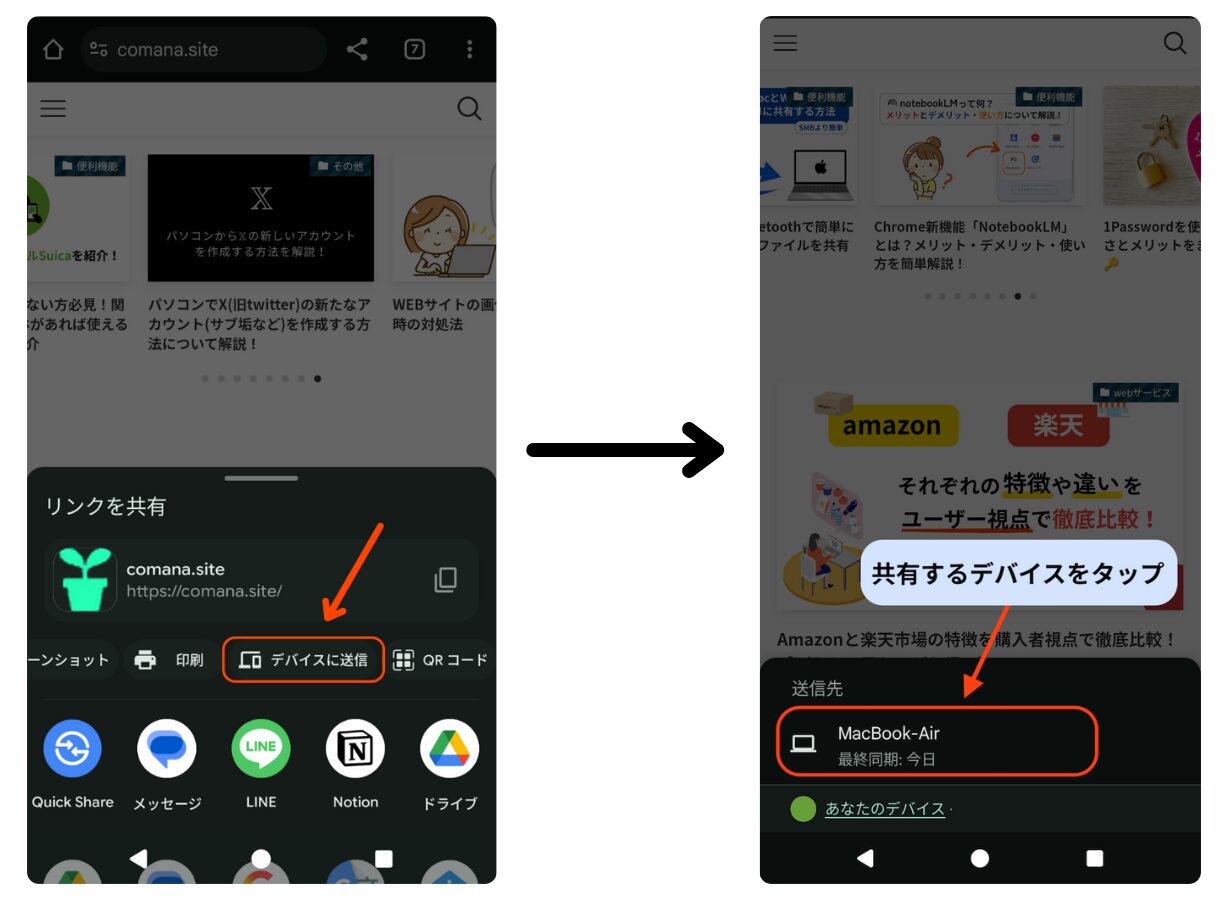
これでスマホ側でやることは完了です!
パソコンの右上に『別のデバイスから共有されたページ』という通知が表示されるので、『新しいタブで開く』をクリックします。
そうすると共有されたwebサイトを開くことが出来ます!
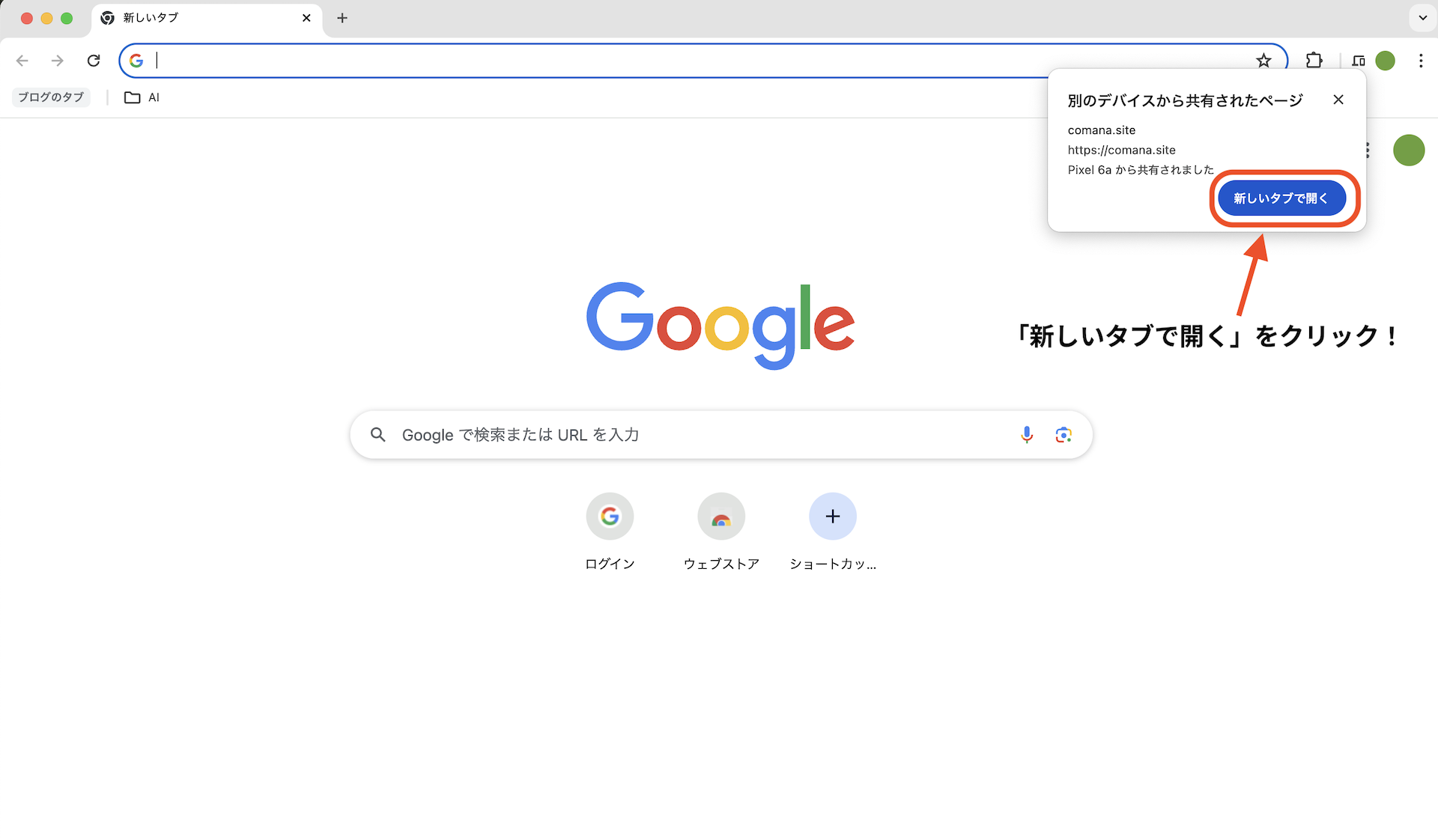
⬇︎
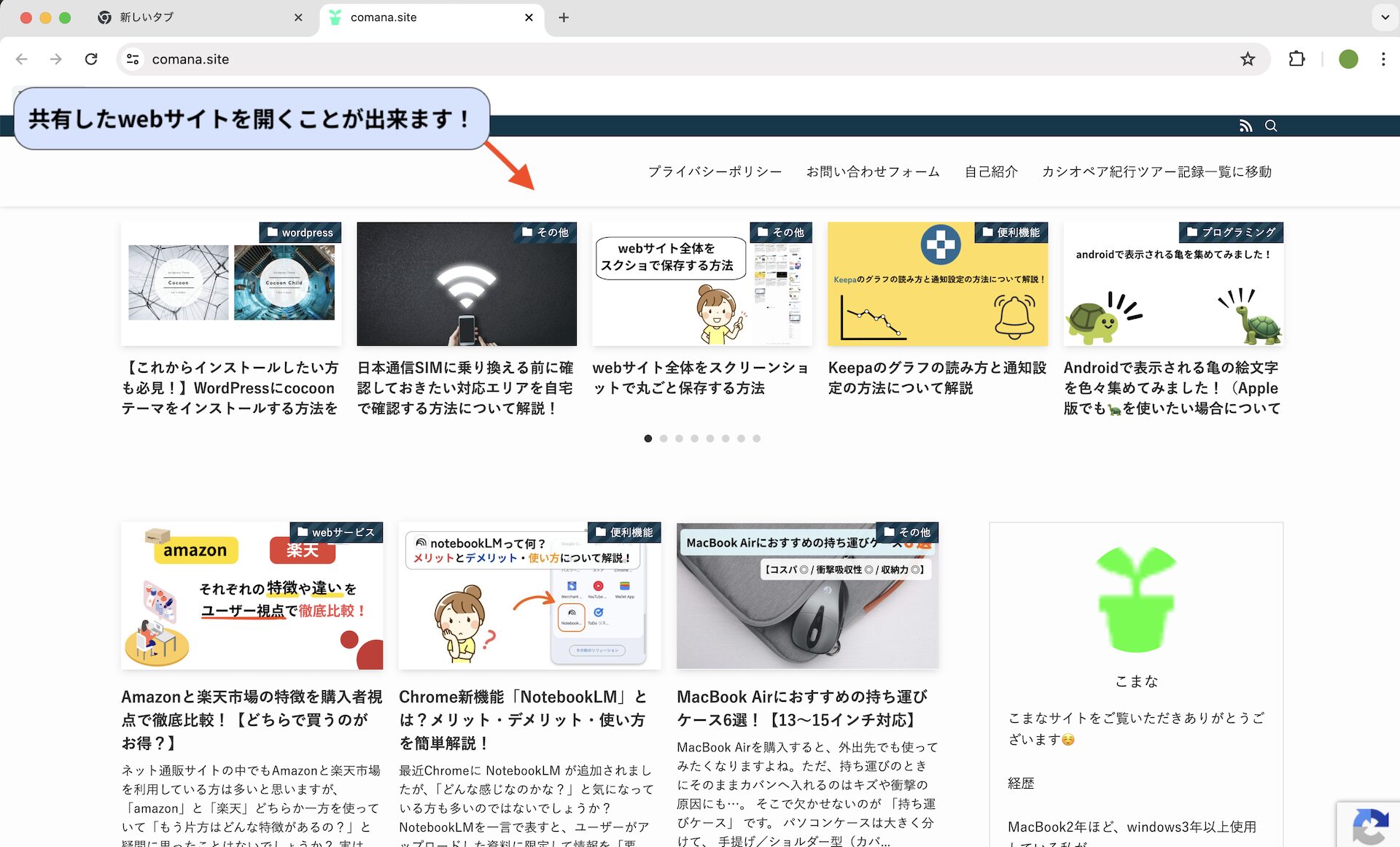
URLをコピーしたい場合は、上部のURLバーからコピーすることが可能です。

【パソコン ➡ スマホへ共有する場合】
※Googleから通知が届くようにしておこう
パソコンからスマホにURL(webサイト)を共有する場合、通知で届くようになっています。
そのため事前に①『サイレントモードの解除』と②『アプリの通知をON』にしておきましょう!
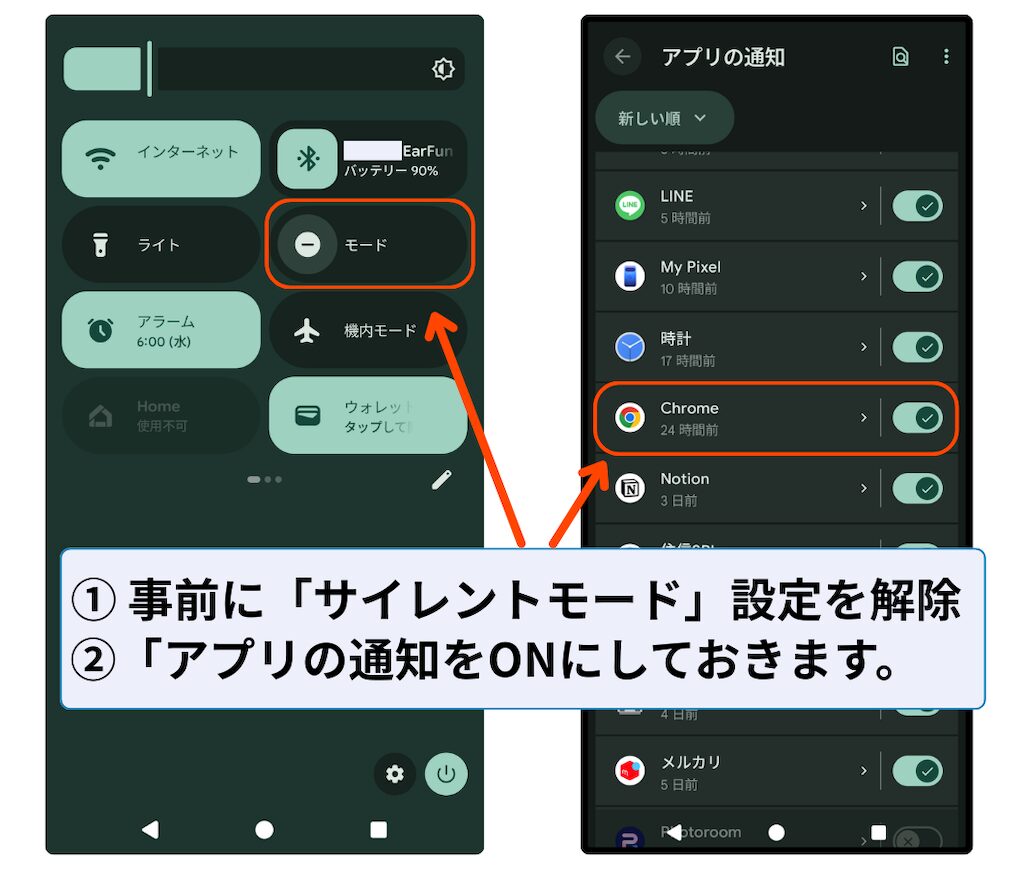
共有したいサイトを開き、右上メニュー(⁝)から「共有」→「お使いのデバイスに送信」を選択。
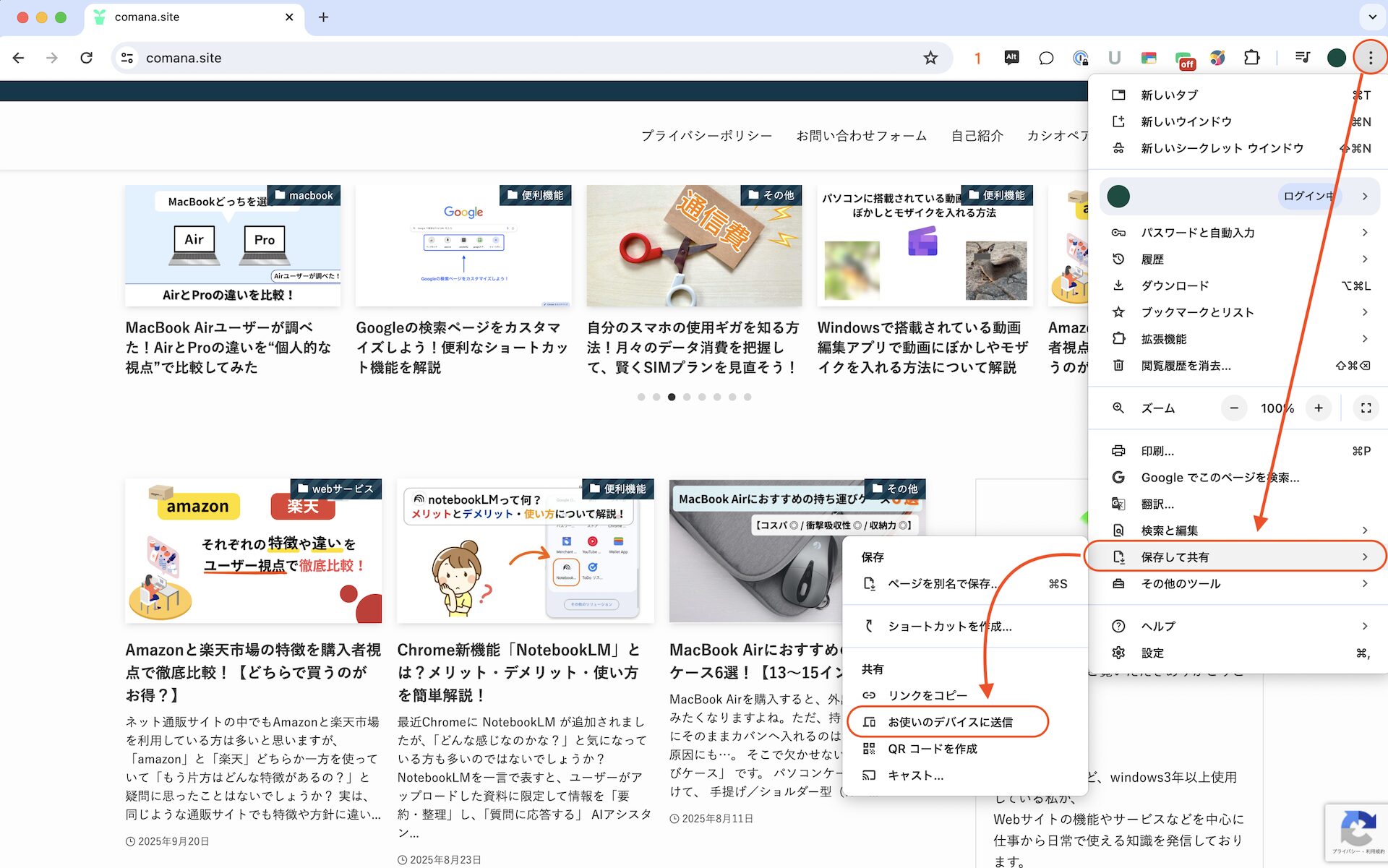
なお「Chromeにログインしてください」と表示されている場合は、スマホのGoogleアカウントがパソコンと同じになるようにデフォルトになるように設定しましょう。
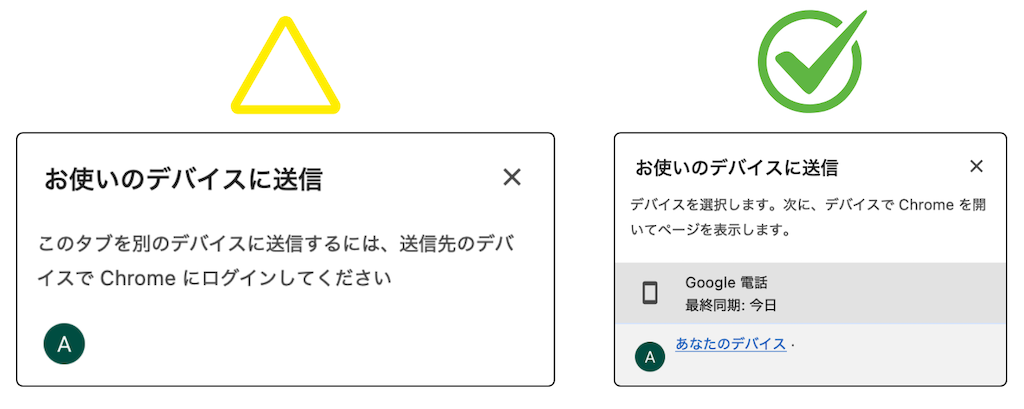
共有したい対象のデバイスを選択します。
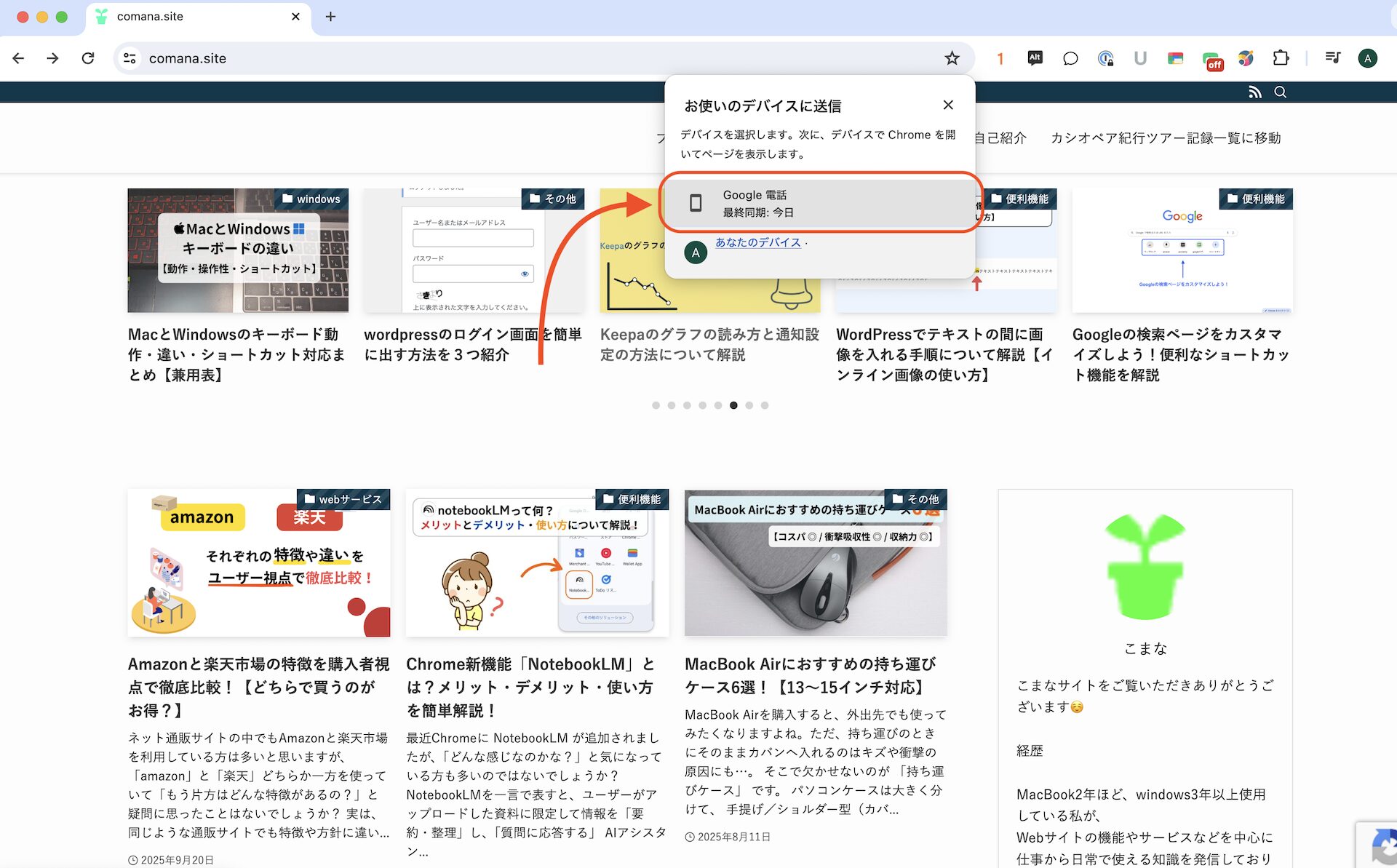
送信された内容がスマホの通知に届いているので、こちらをタップすると共有したいWEBサイトを開くことができます。
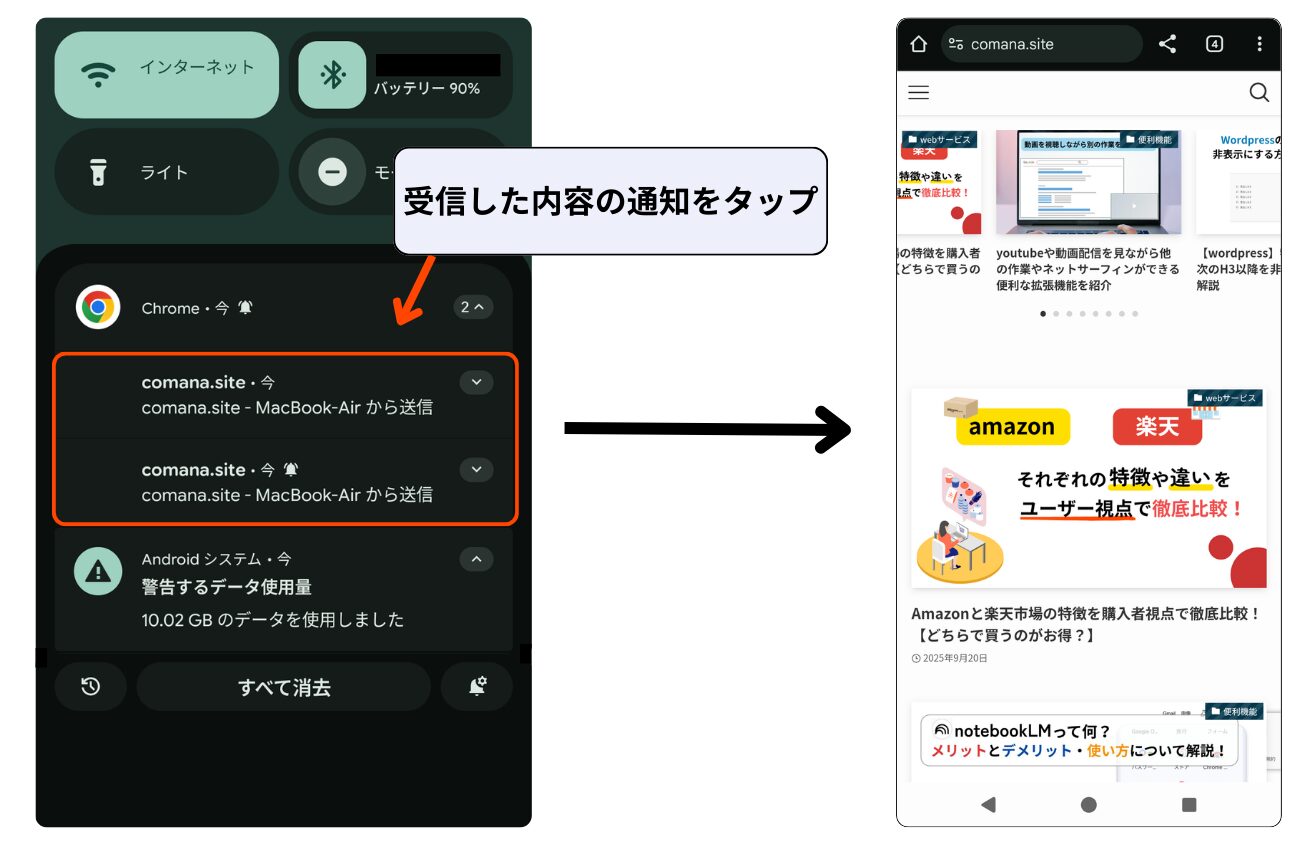
URLをコピーする場合、上部のURLバーからコピーすることができます。
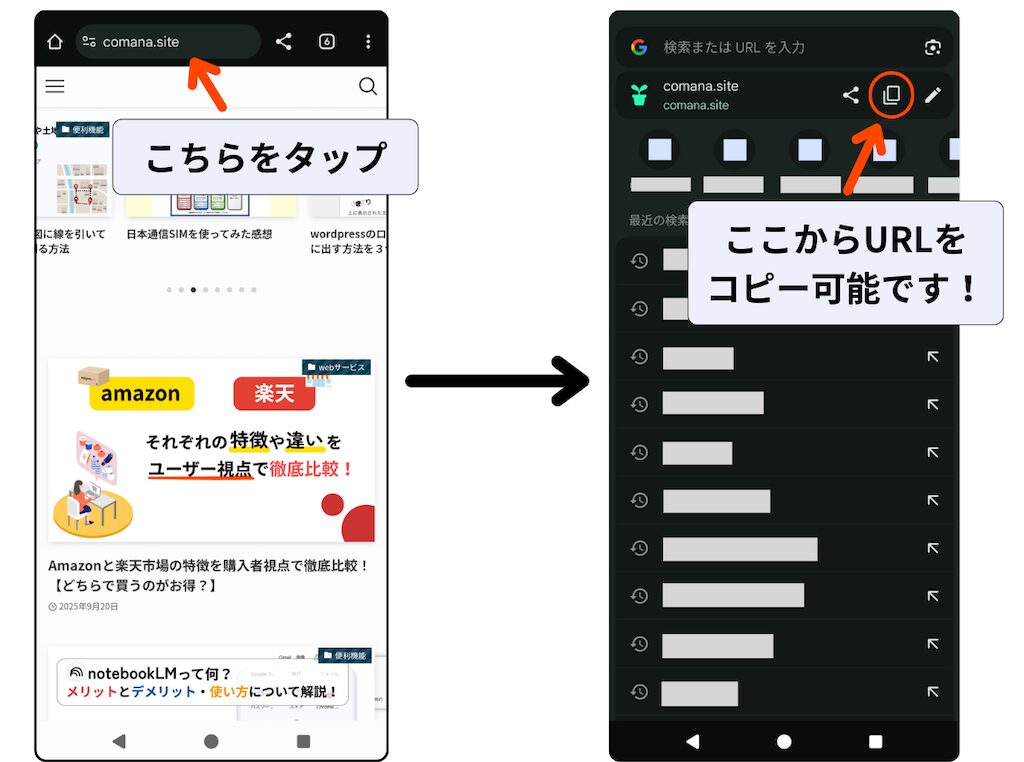
【遠距離にいる人のデバイスにURLを共有する方法】
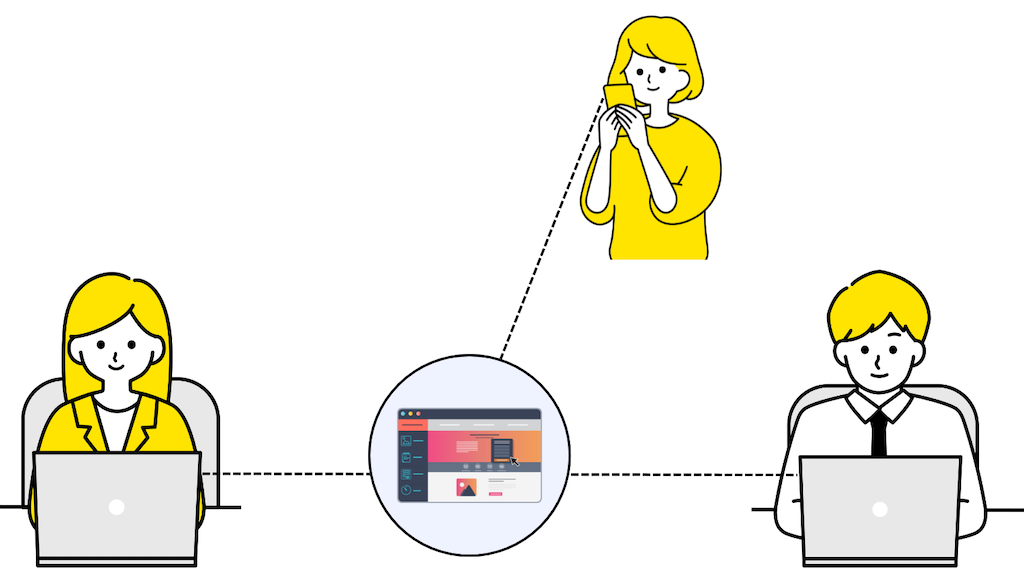
ここからは遠距離にいる人に向けてURLを共有する方法について解説していきます!
遠方にいる友人や仕事上でWebサイトやURLを共有したいと思った場合、URLをコピーしてアプリを切り替えるといった手間が発生してしまいますが、こちらで紹介する方法だとより楽にURLを共有することが出来ます。
ここでご紹介するやり方はパソコンでは基本的に「コピー&ペースト」になります。
そのため解説内容はスマホ画面のみになっています。
DiscodeやLINEなどの各アプリで共有する方法
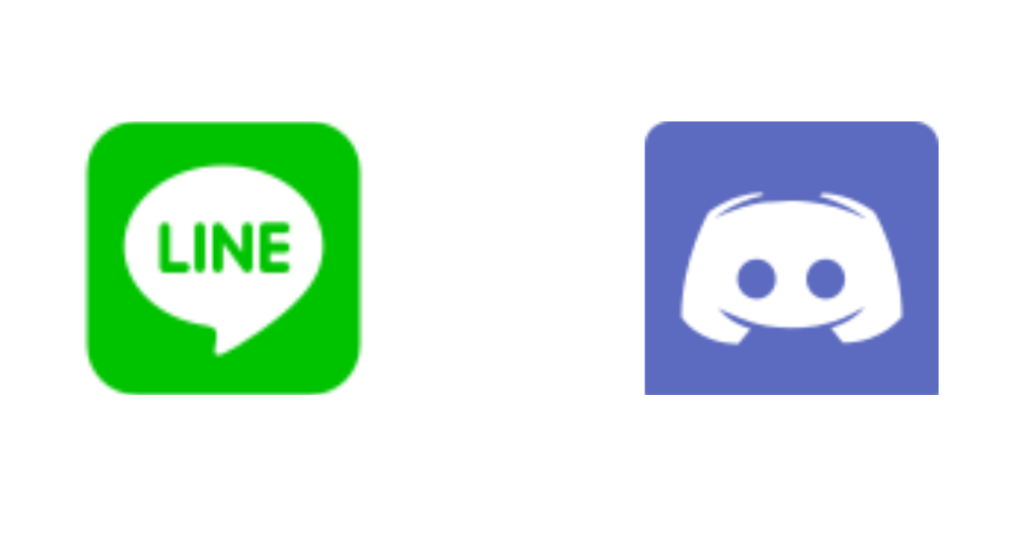
ここではSNSアプリを使ったURLの共有方法について解説していきます。
LINEやDiscord以外でも様々なアプリで利用できるのでおすすめです!
共有したいサイトを開き、右上の(⁝)から「共有」を選びます。
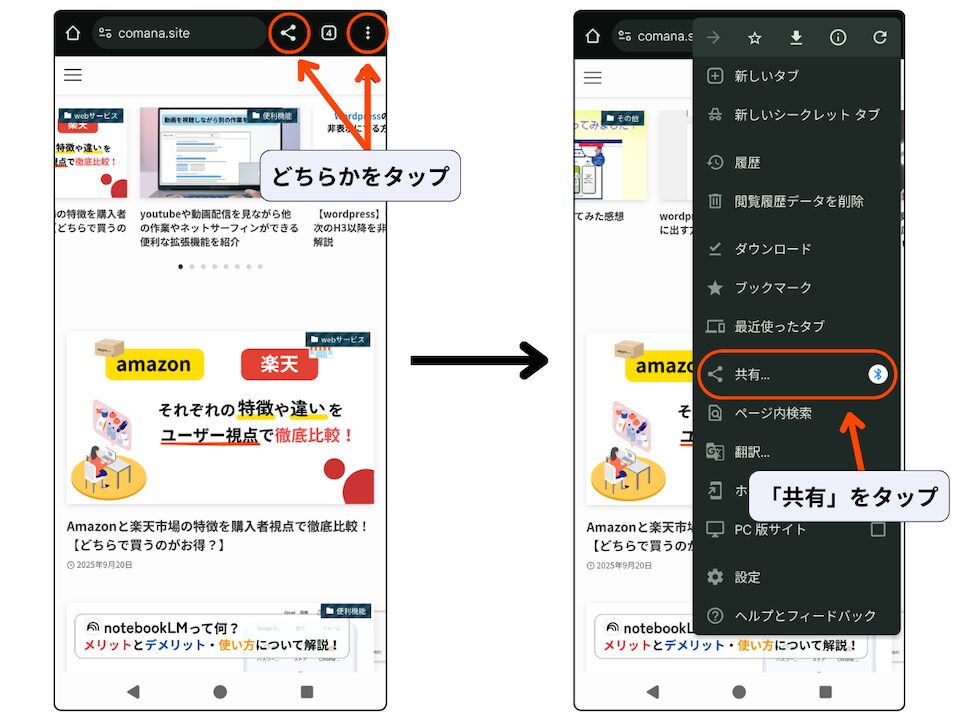
LINEやDiscordなど、任意のアプリを選択します。
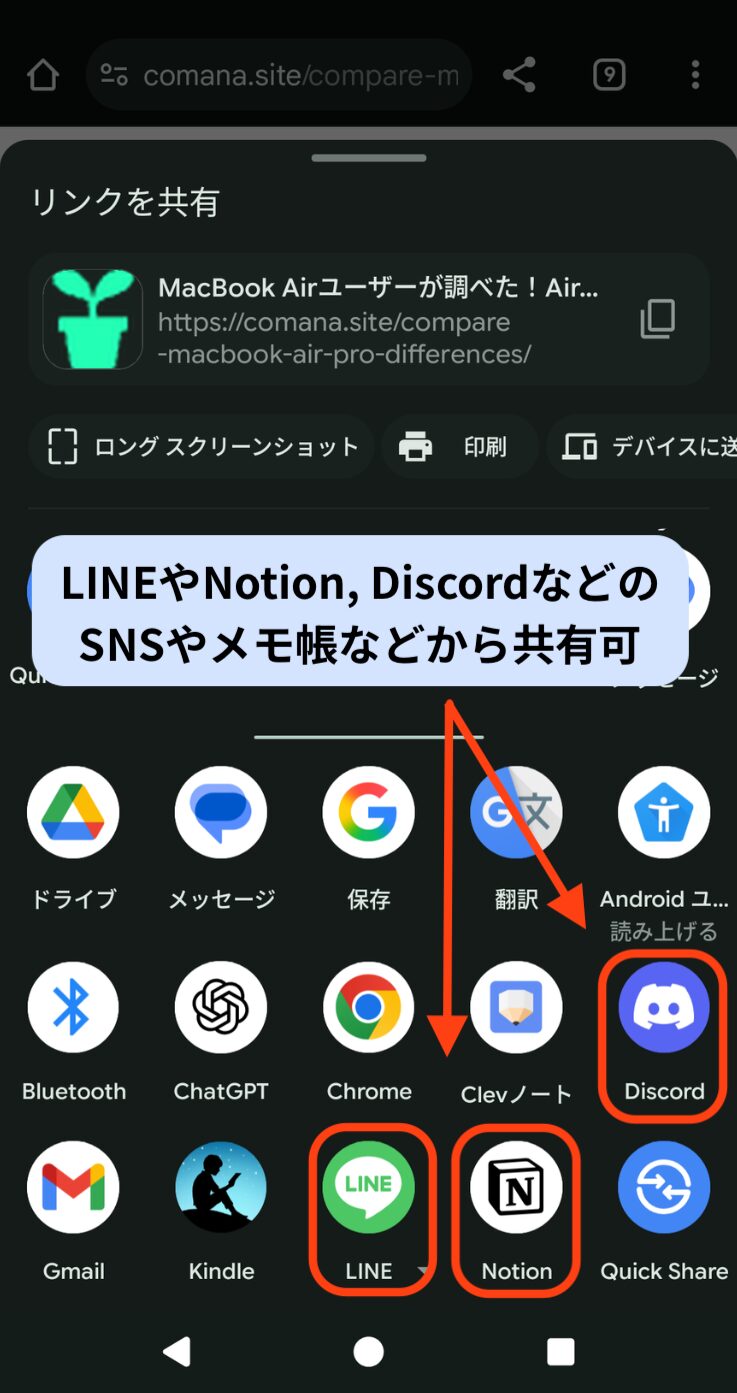
アプリが起動したら送信したい相手やチャットを選択して送信ボタンをタップします。
これで遠方にいる人にもURLを共有することが出来ます!
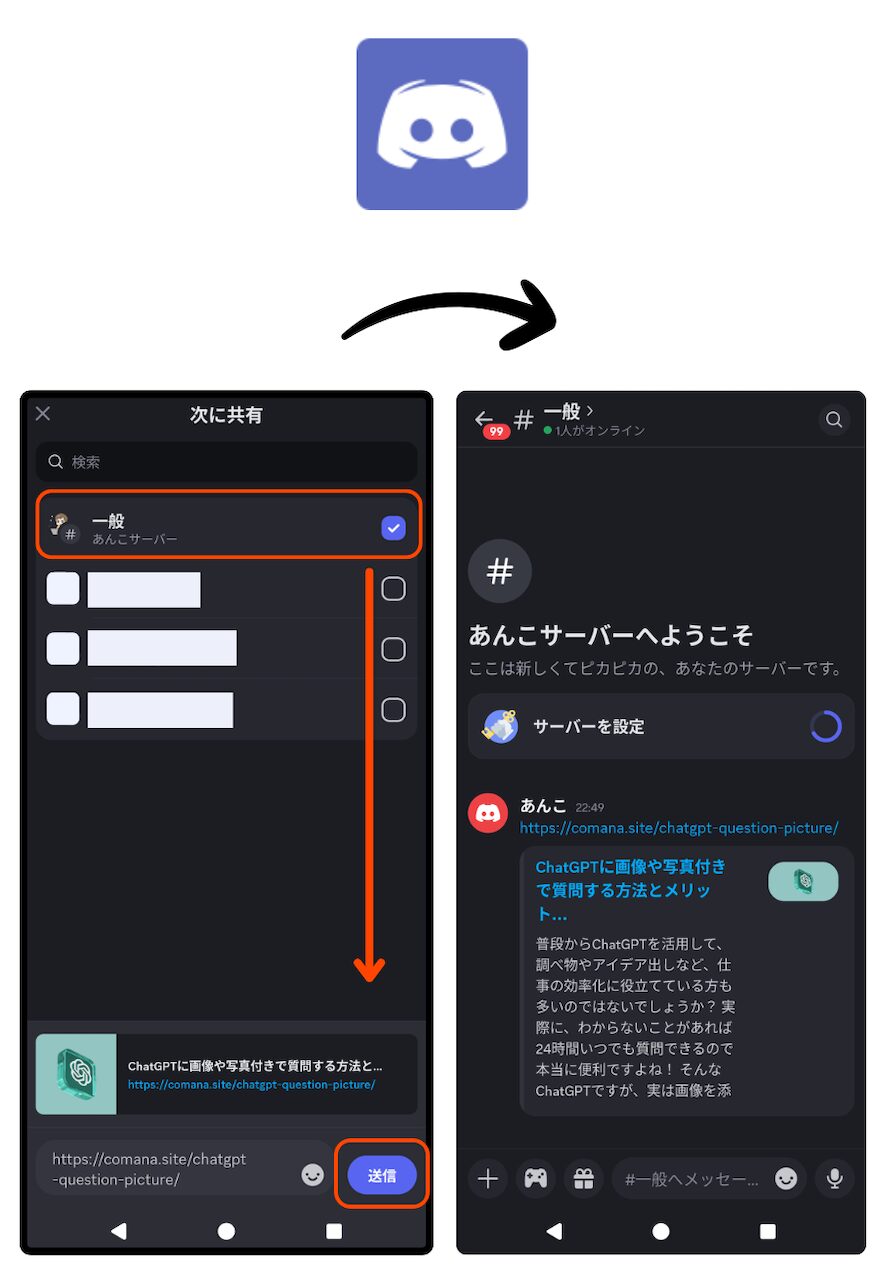
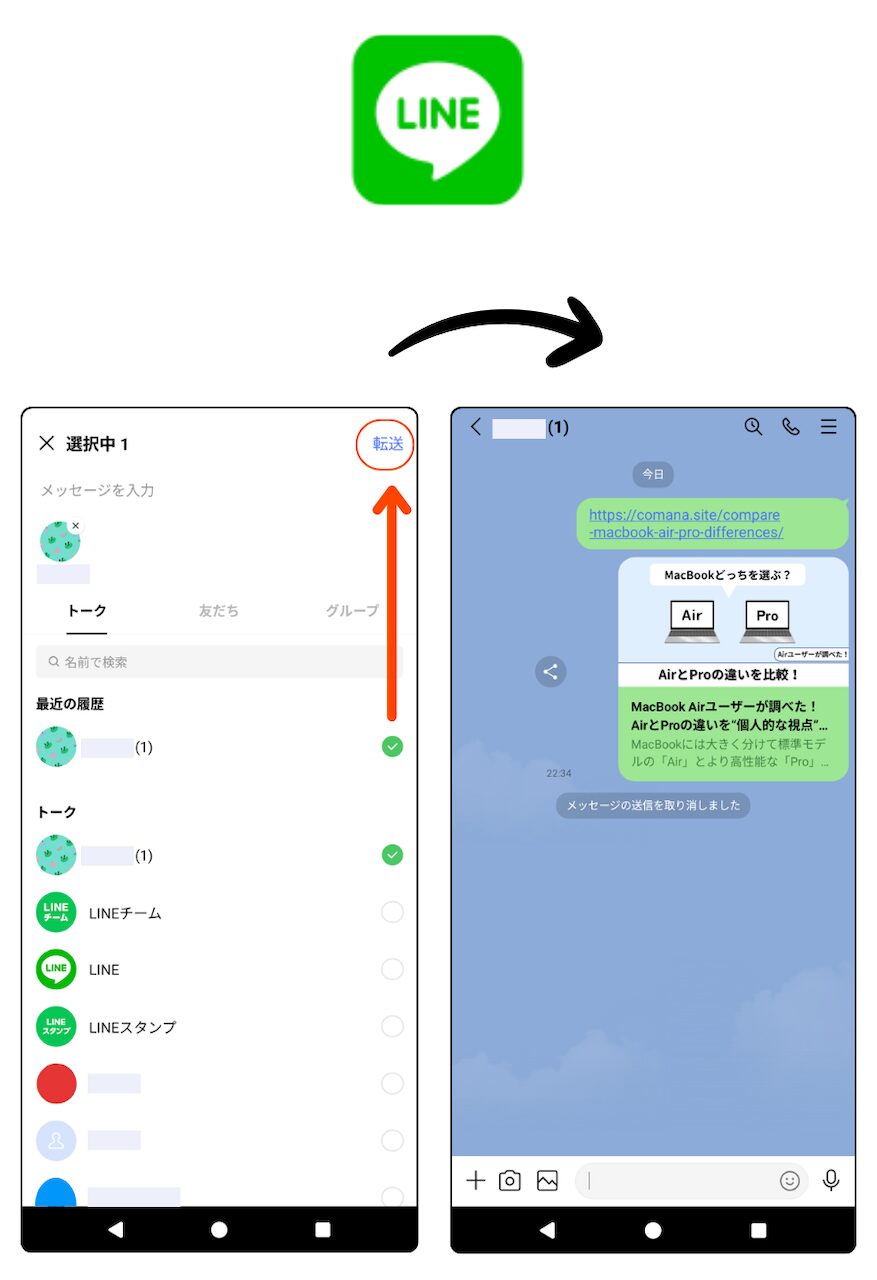
Gmailでも同様に共有することが可能!
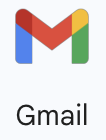
GmailでもSNSなどと同様に共有可能です。
メニュー右上の(⁝)から「共有」➡︎ Gmailを選び、宛先に相手のメールアドレスを入力して送信すればOKです。
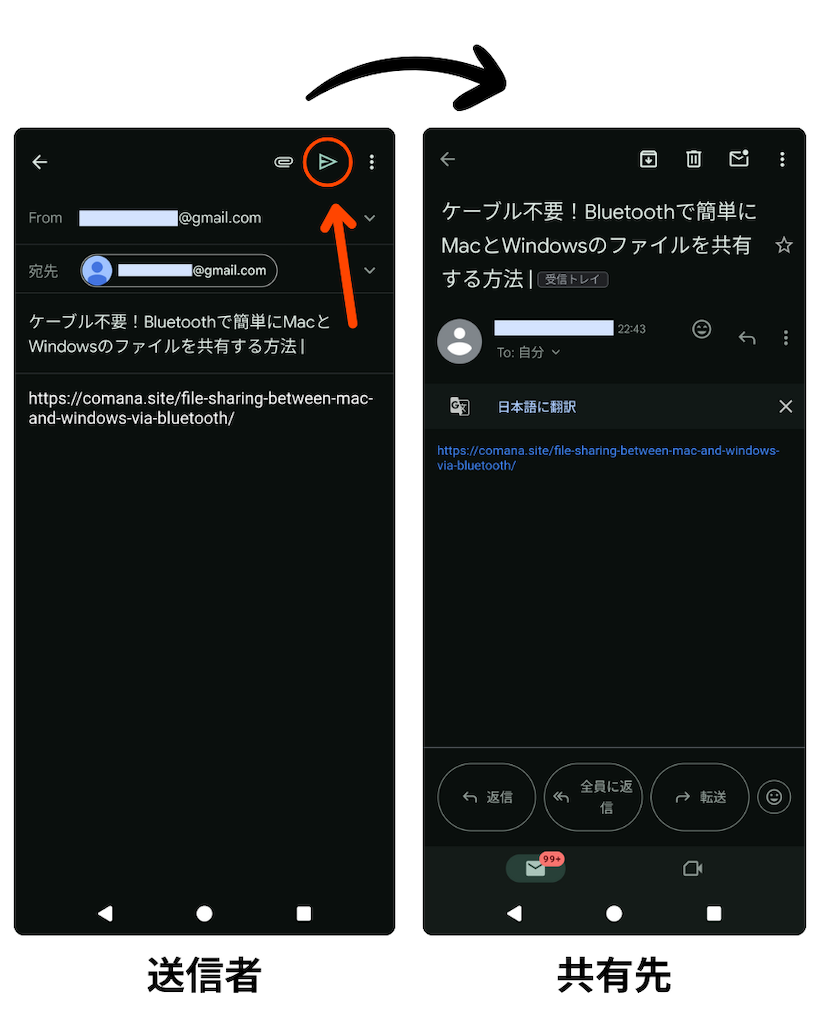
まとめ
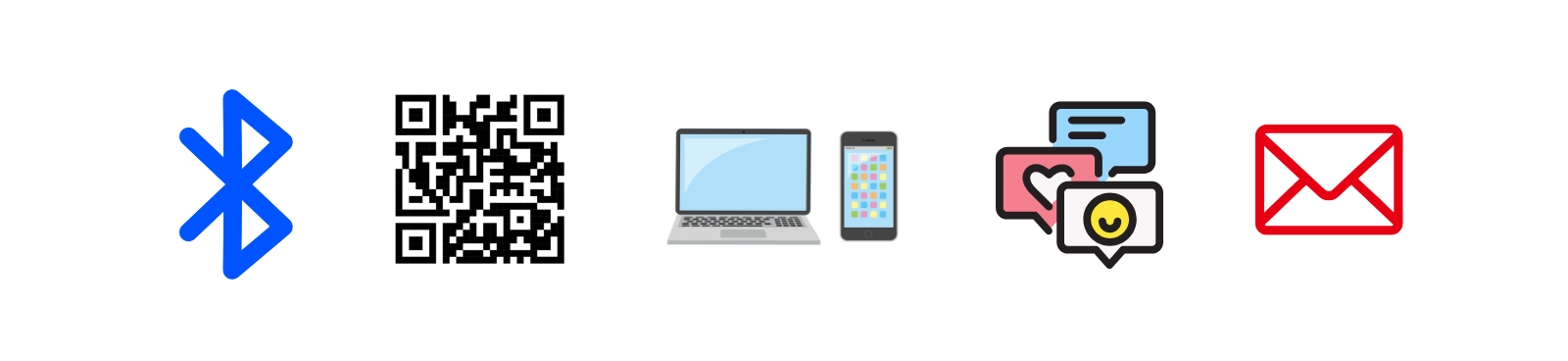
この記事では、近距離・遠距離の両方で使えるURL共有方法を 合計5つ ご紹介しました。
- 近くのPCやスマホに送りたい ➡︎『Bluetooth・デバイス送信』
- パソコンからスマホでWebサイトを共有したい ➡︎『QRコード』
- 遠方の相手に送りたい ➡︎『LINEやGmail』
今回の方法を使えば シーンに合わせてもっと効率的に共有 できるようになるのでぜひ活用してみてください!
このブログでは他にも「MacとWindowsの違い」や「webサービスの便利な使い方」など、パソコンやWebサービスの活用法を紹介していますのでぜひあわせてご覧ください!
ここまでご覧いただきありがとうございました😊
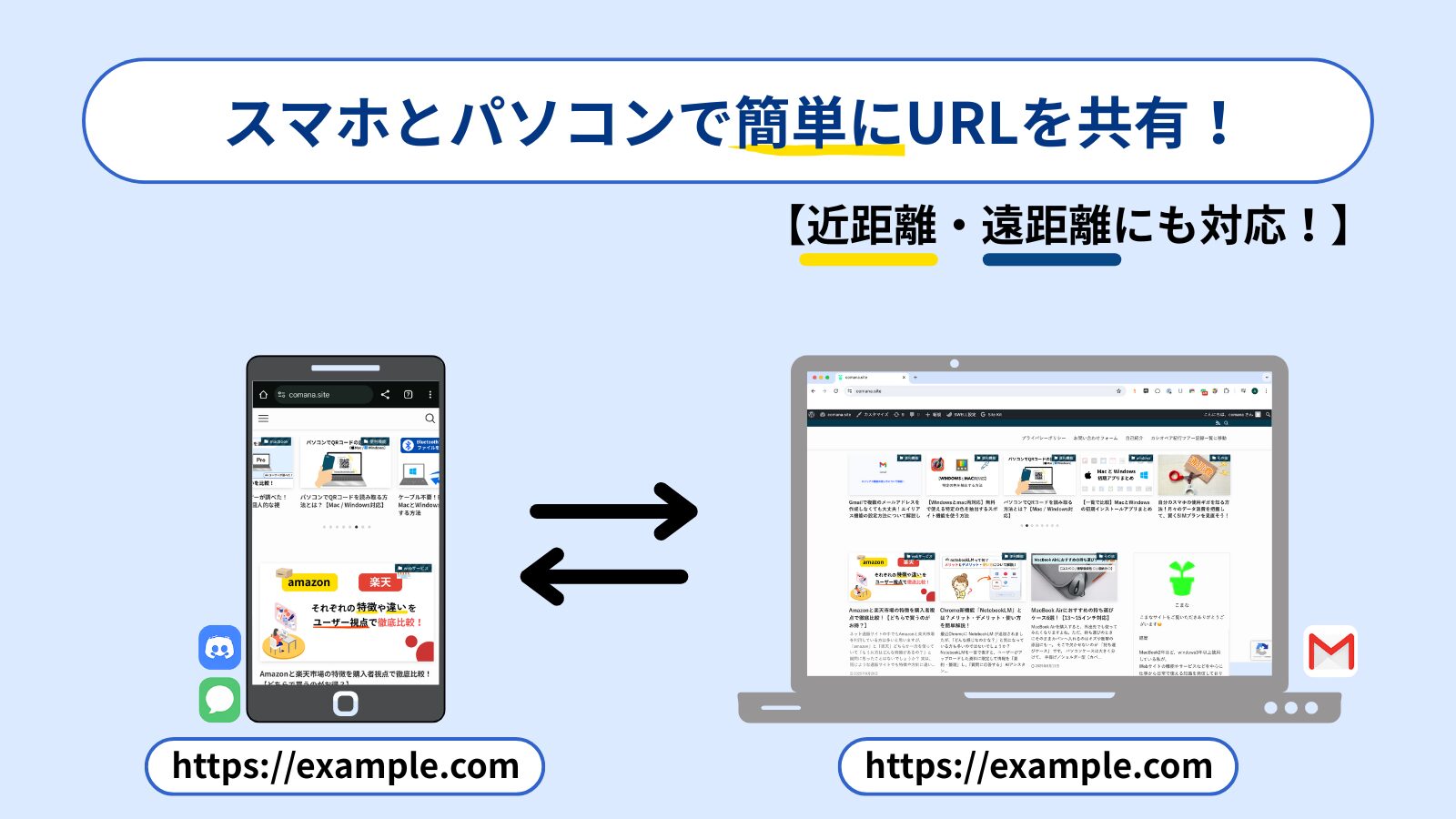


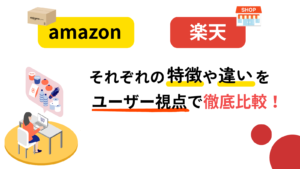
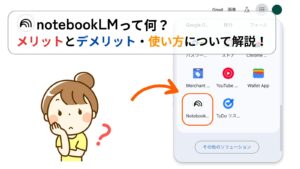
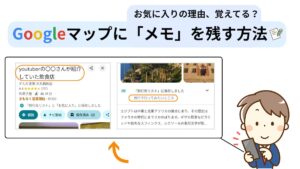


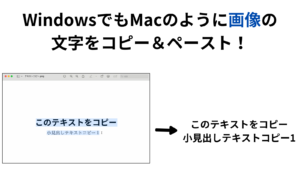
コメント